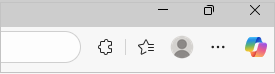Управление файлами cookie в Microsoft Edge: просмотр, разрешение, блокировка, удаление и использование
Применяется к
Файлы cookie — это небольшие фрагменты данных, хранящиеся на вашем устройстве веб-сайтами, которые вы посещаете. Они служат для различных целей, таких как запоминание учетных данных для входа, настройки сайта и отслеживание поведения пользователей. Однако может потребоваться удалить файлы cookie из соображений конфиденциальности или для устранения проблем с просмотром.
В этой статье содержатся инструкции по выполнению следующих инструкций:
-
Откройте браузер Edge, выберите Параметры и многое другое в правом верхнем углу окна браузера.
-
Выберите Параметры > Конфиденциальность, поиск и службы .
-
Выберите Файлы cookie, а затем щелкните Просмотреть все файлы cookie и данные сайта, чтобы просмотреть все сохраненные файлы cookie и связанные сведения о сайте.
Разрешив файлы cookie, веб-сайты смогут сохранять и извлекать данные в браузере, что может улучшить работу браузера, запомня ваши предпочтения и данные для входа.
-
Откройте браузер Edge, выберите Параметры и многое другое в правом верхнем углу окна браузера.
-
Выберите Параметры >Конфиденциальность, поиск и службы .
-
Выберите Файлы cookie и включите переключатель Разрешить сайтам сохранять и считывать данные файлов cookie (рекомендуется), чтобы разрешить все файлы cookie.
Разрешив файлы cookie, веб-сайты смогут сохранять и извлекать данные в браузере, что может улучшить работу браузера, запомня ваши предпочтения и данные для входа.
-
Откройте браузер Edge, выберите Параметры и многое другое в правом верхнем углу окна браузера.
-
Выберите Параметры > Конфиденциальность, поиск и службы .
-
Выберите Файлы cookie и перейдите в раздел Разрешено, чтобы сохранить файлы cookie.
-
Выберите Добавить сайт, чтобы разрешить файлы cookie для каждого сайта, введя URL-адрес сайта.
Если вы не хотите, чтобы сторонние сайты сохраняли файлы cookie на вашем компьютере, вы можете заблокировать файлы cookie. Из-за блокировки файлов cookie некоторые страницы могут отображаться неправильно, а также может отображаться сообщение о необходимости разрешить файлы cookie для просмотра сайта.
-
Откройте браузер Edge, выберите Параметры и многое другое в правом верхнем углу окна браузера.
-
Выберите Параметры >Конфиденциальность, поиск и службы .
-
Выберите Файлы cookie и включите переключатель Блокировать сторонние файлы cookie.
Если вы не хотите, чтобы сторонние сайты сохраняли файлы cookie на вашем компьютере, вы можете заблокировать файлы cookie. Из-за блокировки файлов cookie некоторые страницы могут отображаться неправильно, а также может отображаться сообщение о необходимости разрешить файлы cookie для просмотра сайта.
-
Откройте браузер Edge, выберите Параметры и многое другое в правом верхнем углу окна браузера.
-
Выберите Параметры > Конфиденциальность, поиск и службы .
-
Выберите Файлы cookie и отключите разрешить сайтам сохранять и считывать данные файлов cookie (рекомендуется), чтобы заблокировать все файлы cookie.
Microsoft Edge позволяет блокировать файлы cookie с определенного сайта, однако это может помешать правильному отображению некоторых страниц или вы можете получить сообщение с сайта, сообщающее, что вам нужно разрешить файлы cookie для просмотра этого сайта. Чтобы заблокировать файлы cookie с определенного сайта, выполните следующие действия:
-
Откройте браузер Edge, выберите Параметры и многое другое в правом верхнем углу окна браузера.
-
Выберите Параметры > Конфиденциальность, поиск и службы .
-
Выберите Файлы cookie и перейдите к разделу Не разрешено сохранять и считывать файлы cookie.
-
Выберите Добавить сайт , чтобы заблокировать файлы cookie для каждого сайта, введя URL-адрес сайта.
-
Откройте браузер Edge, выберите Параметры и многое другое в правом верхнем углу окна браузера.
-
Выберите Параметры > Конфиденциальность, поиск и службы.
-
Выберите Очистить данные браузера, а затем выберите Выбрать, что нужно удалить рядом с пунктом Очистить данные браузера сейчас.
-
В разделе Диапазон времени выберите временной промежуток из списка.
-
Выберите Файлы cookie и другие данные сайтов и нажмите кнопку Удалить сейчас.
Примечание: Кроме того, можно удалить файлы cookie, нажав клавиши CTRL + SHIFT + DELETE , а затем перейдя к шагам 4 и 5.
Все файлы cookie и другие данные сайта теперь будут удалены за выбранный вами период времени. При этом вы выходите из большинства сайтов.
-
Откройте браузер Edge, выберите Параметры и другие > Параметры >Конфиденциальность, поиск и службы .
-
Выберите Файлы cookie, а затем щелкните Просмотреть все файлы cookie и данные сайта и найдите сайт, файлы cookie которого требуется удалить.
-
Нажмите стрелку вниз справа от сайта, файлы cookie которого вы хотите удалить, и выберите Удалить .
Файлы cookie для выбранного сайта будут удалены. Повторите это действие для любого сайта, файлы cookie которого вы хотите удалить.
-
Откройте браузер Edge, выберите Параметры и другие > Параметры > Конфиденциальность, поиск и службы.
-
Выберите Очистить данные браузера, а затем выберите Выбрать, что следует очищать при каждом закрытии браузера.
-
Включите переключатель Файлы cookie и другие данные сайтов.
После включения этой функции при каждом закрытии браузера Edge удаляются все файлы cookie и другие данные сайта. При этом вы выходите из большинства сайтов.
-
Откройте браузер Edge, выберите Параметры и многое другое в правом верхнем углу окна браузера.
-
Выберите Параметры > Конфиденциальность, поиск и службы.
-
Выберите Файлы cookie и включите переключение страниц предварительной загрузки для ускорения просмотра и поиска.